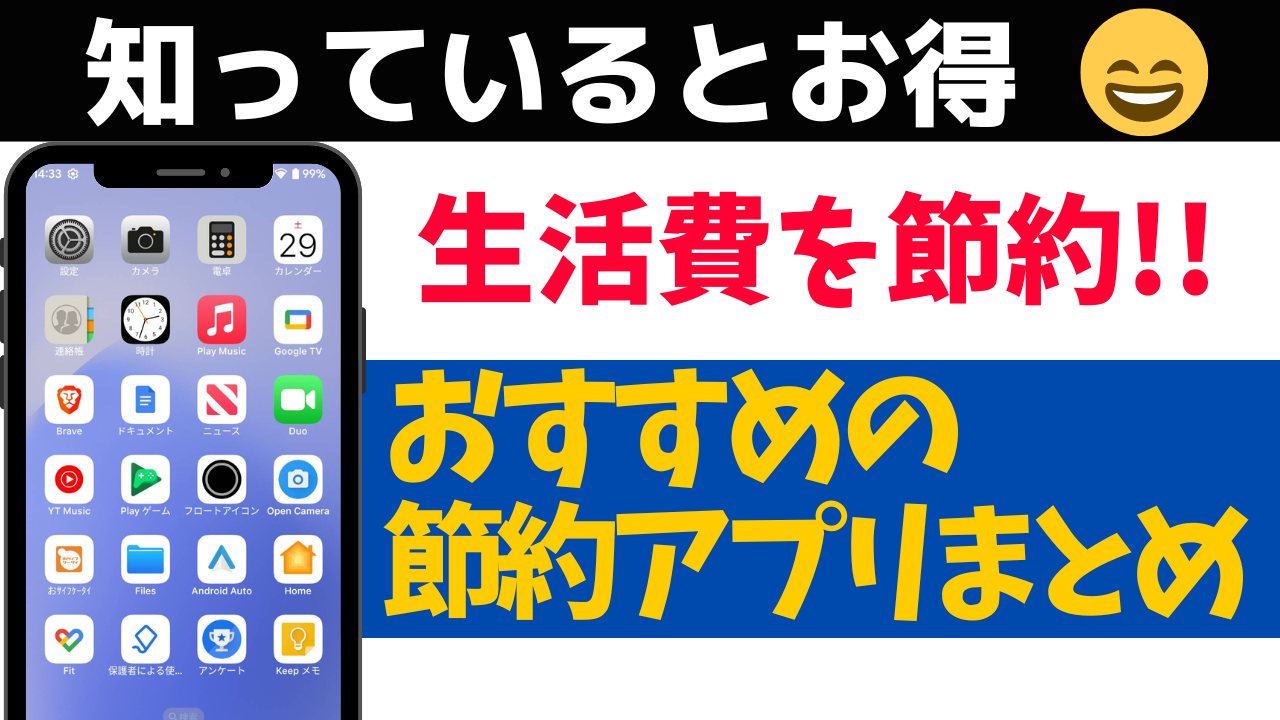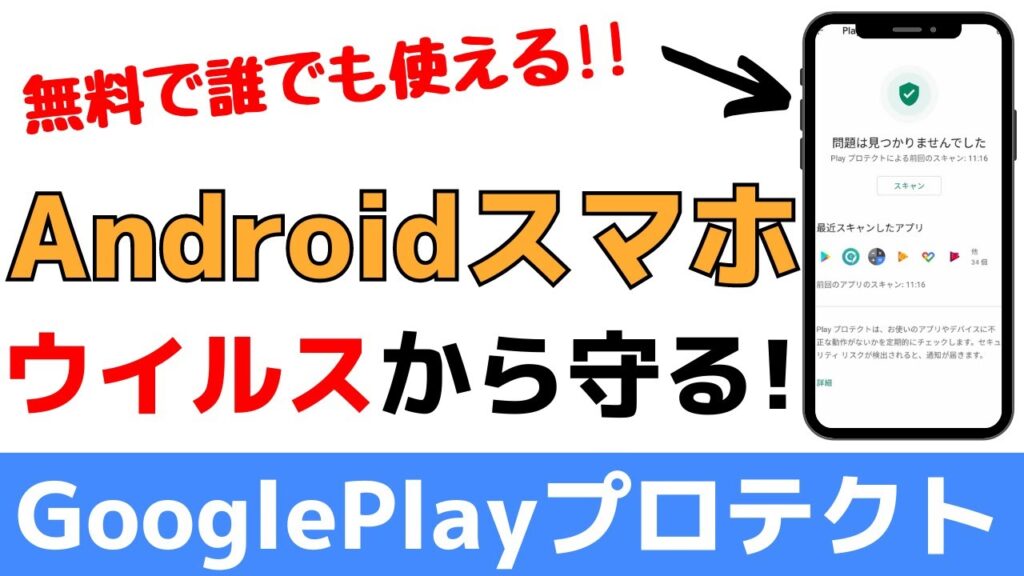
最新記事 by スマホの教科書サイト運営者【田端】 (全て見る)
- 前澤社長新サービス「カブアンドモバイル」ってどうなの?乗り換えは簡単?お得さやプランを解説! - 2024年11月22日
- 【特殊詐欺?】着信があっても掛け直してはいけない電話番号とは?スマホの使い方 - 2024年11月18日
「Androidスマホをウイルスや乗っ取りから守りたい」
「無料でスマホを守る方法ってないの?」
「Androidスマホを安心・安全に使いたい!」
Androidスマホは携帯電話として電話をかけられるだけではなく、様々なアプリがインストールができて便利に使うことができますよね。
ただAndroidスマホを使う上で気になるのが「ウイルスや乗っ取り」ですよね?
特にAndroidスマホはiPhoneよりセキュリティ対策が低いと言われているスマホで、例えばあなたのAndroidスマホにウイルスが入って個人情報が流出したと考えるとゾッとしますよね。。
Androidスマホではそのようにウイルスからスマホを守る・セキュリティ効果が高くなるGooglePlayプロテクトという機能があります。
GooglePlayプロテクトとはAndroidスマホを使っている方なら誰でも無料で使うことができる機能です。
その効果としては、Androidスマホにアプリをインストールする際にそのアプリにウイルスが入っていないか、危険性がないかということをチェックしてくれる機能です。
設定方法自体もすごく簡単なのでぜひ参考にしてください。
スポンサー広告
GooglePlayプロテクトの設定方法・手順を紹介
それではまずGooglePlayプロテクトの設定方法・手順について紹介します。
- GooglePlayストアアプリをタップする
- 右上のあなたのGoogleアカウントのアイコンをタップする
- Playプロテクトをタップ
- 設定をオンにする
- これで設定が完了です。
このように簡単にGooglePlayプロテクトは設定をすることができます。
初めにも紹介しましたが、GooglePlayプロテクト機能はAndroidスマホを使っている人なら誰でも無料で使うことができます。
ちなみにこちらの動画ではGooglePlayプロテクトを設定する方法について、動画で紹介しています。
設定方法を動画で知りたいという方は、こちらでチェックしてみてください↓↓
この記事をご覧の方の中には
「そもそもGooglePlayプロテクトってどんな機能なの?」と思われている方も多いはず。
続いては簡単にGooglePlayプロテクトとはどのような機能なのかについて紹介していきます。
GooglePlayプロテクトとは?どんな機能なの??
GooglePlayプロテクトとは簡単にまとめるとこのような機能です。
- GooglePlayストアアプリからインストールするアプリに危険性がないかをチェック
- 有害なアプリだと検出された場合は警告とアプリを削除
- 重要な情報を隠したりするアプリに関してはユーザーに警告をする
このような効果がある機能です。
つまりウイルスや乗っ取りの原因になる可能性があるアプリを教えてくれたり、警告をしてくれる機能ということですね。
またこのGooglePlayプロテクトはアプリをインストールする時だけではなく、24時間あなたのAndroidスマホをチェックしてくれます。
なのでGooglePlayプロテクトの設定をオンにしていると、常にアプリなどの危険性などをチェックしてくれるということですね。
GooglePlayプロテクト機能についてはこちらの公式サイトで紹介されているので、興味がある方はこちらをチェックしてみてください。
Android公式サイト:GooglePlayプロテクトのご紹介
それではここからは実際にスマホのスクリーンショットなどを交えて、GooglePlayプロテクトの設定をオンにする方法について紹介していきます。
【スマホを守る!】GooglePlayプロテクトを設定する方法
まずGooglePlayプロテクトの設定をするためには、スマホのホーム画面に表示されているGooglePlayストアアプリをタップして開いてください。
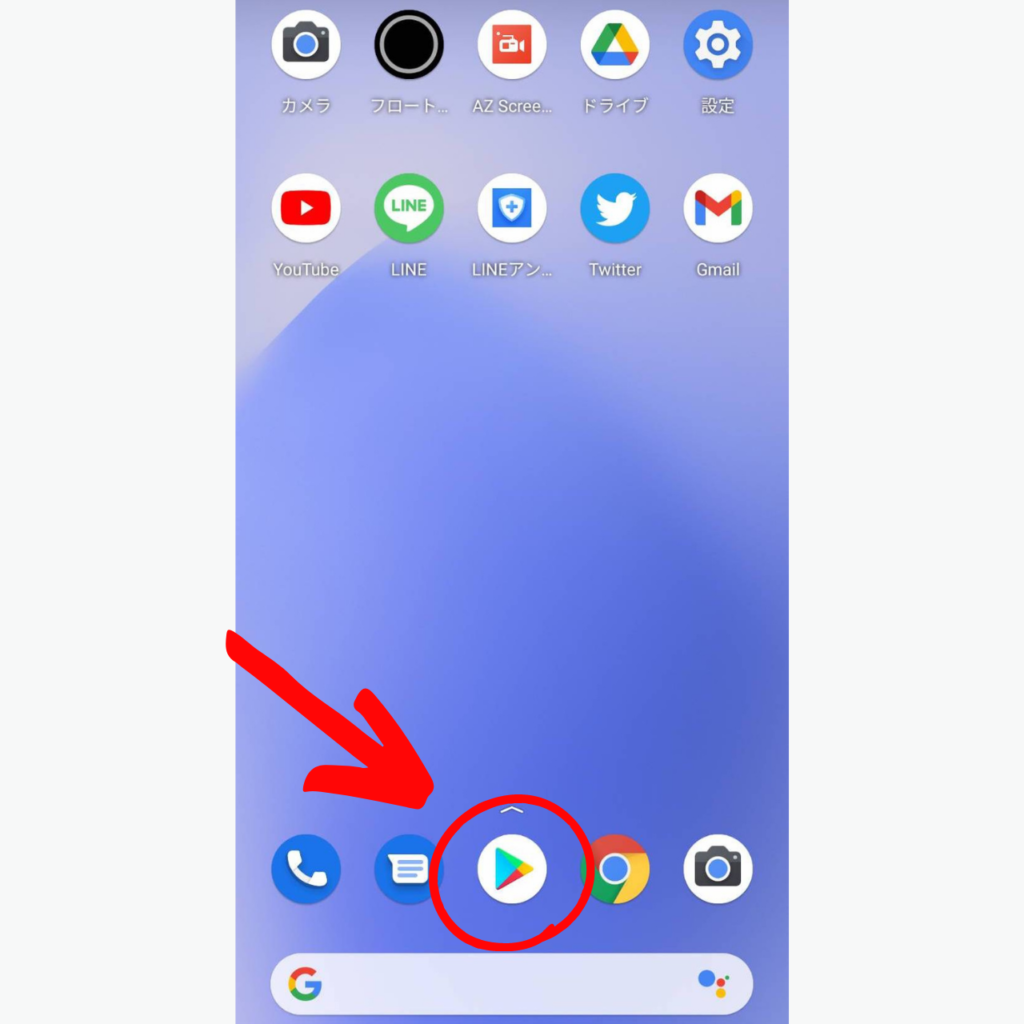
GooglePlayストアアプリとは、Androidスマホにアプリをインストールする際に使用するアプリのことです。
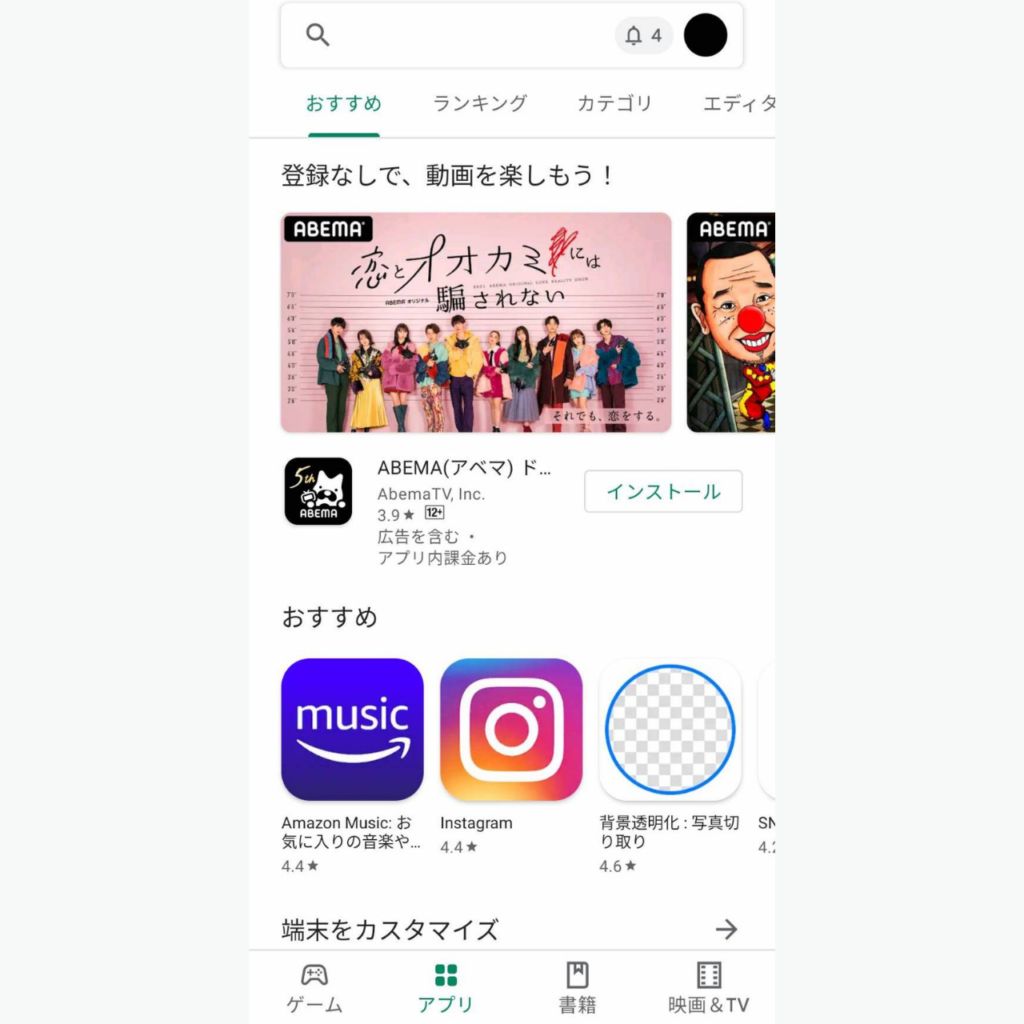
こちらは実際にGooglePlayストアアプリをタップして開いている状態です。
続いて右上に表示されているあなたのGoogleアカウントのアイコンが表示されている部分をタップしてください。
ちなみにこちらにGoogleアカウントのアイコンが表示されていない場合は、GooglePlayストアアプリにログインがされていない状態なので、ログインをしてください。
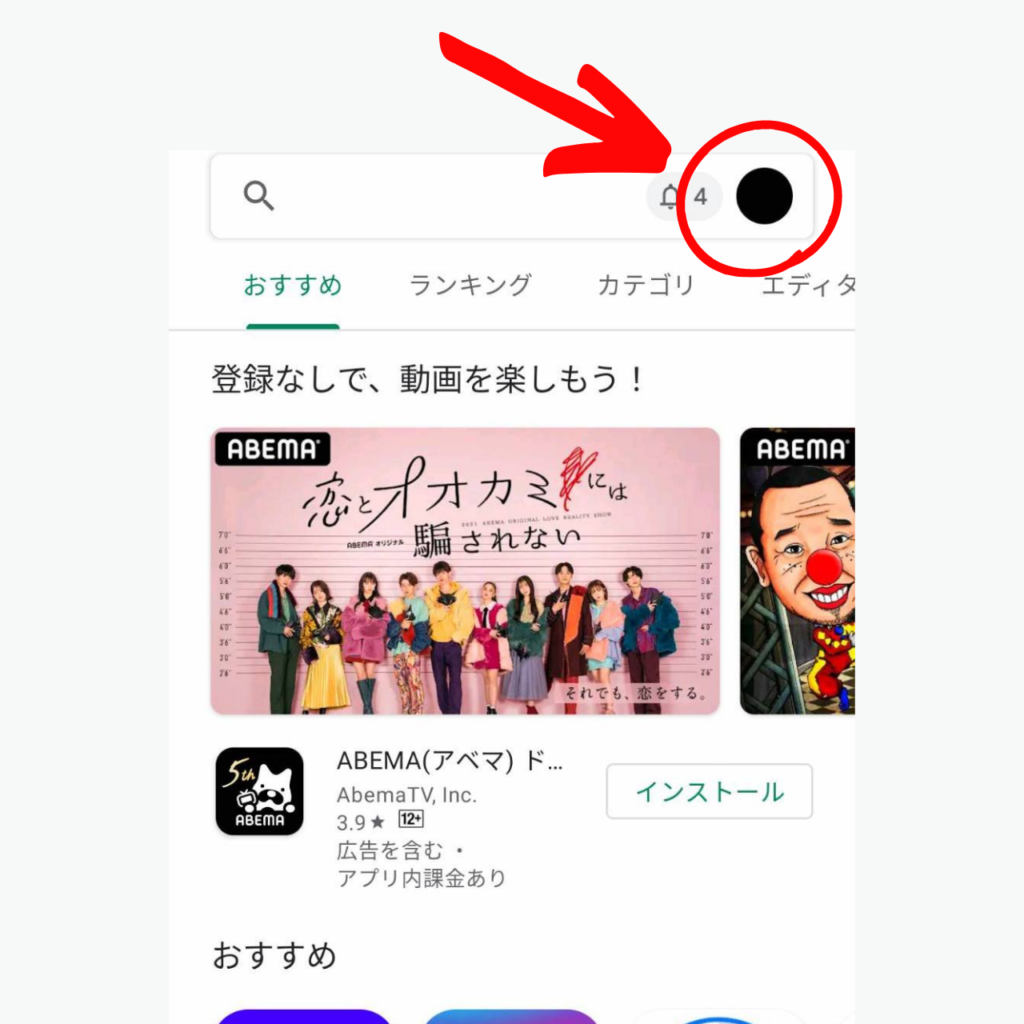
タップをすると、様々なメニュー画面が表示されます。

続いてこの中に表示されているPlayプロテクトという部分をタップしてください。
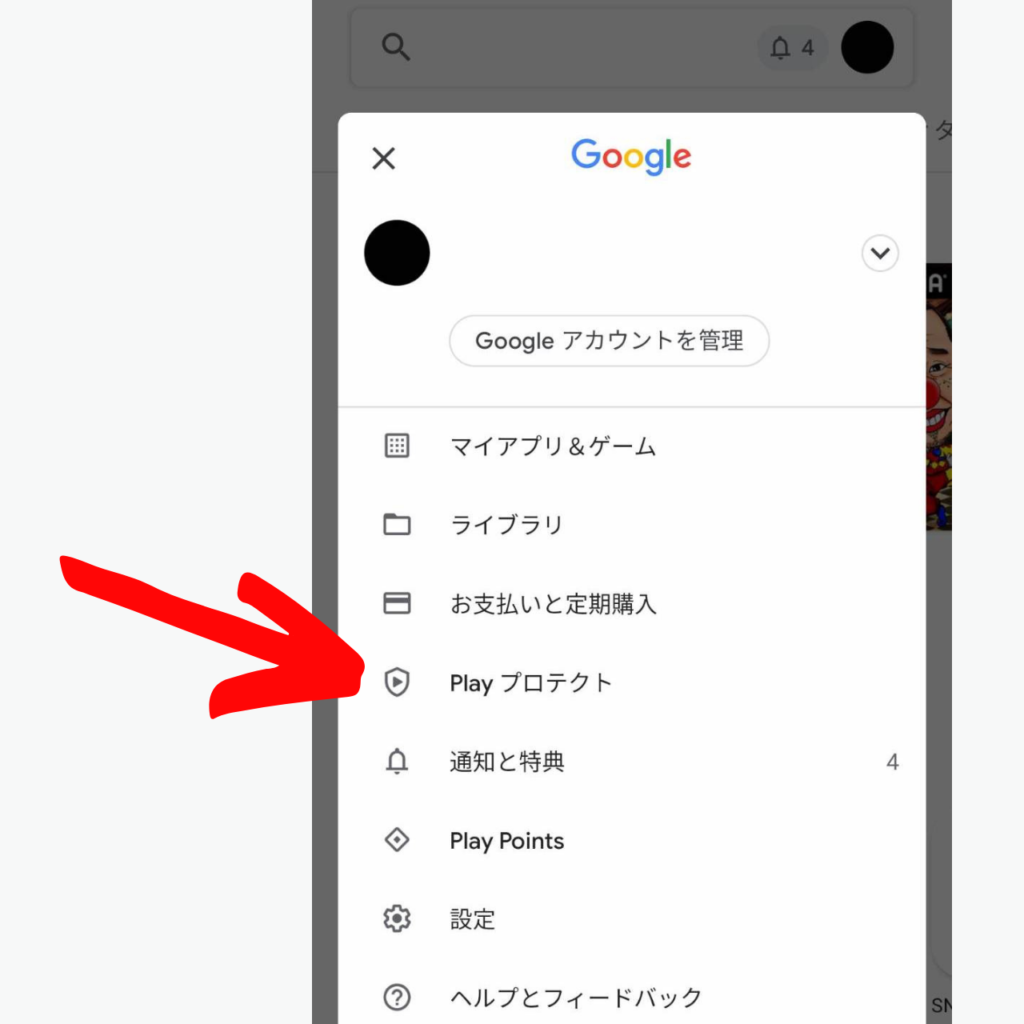
タップをした時にこの画面が表示されていると、GooglePlayプロテクト機能はオンの状態になっています。
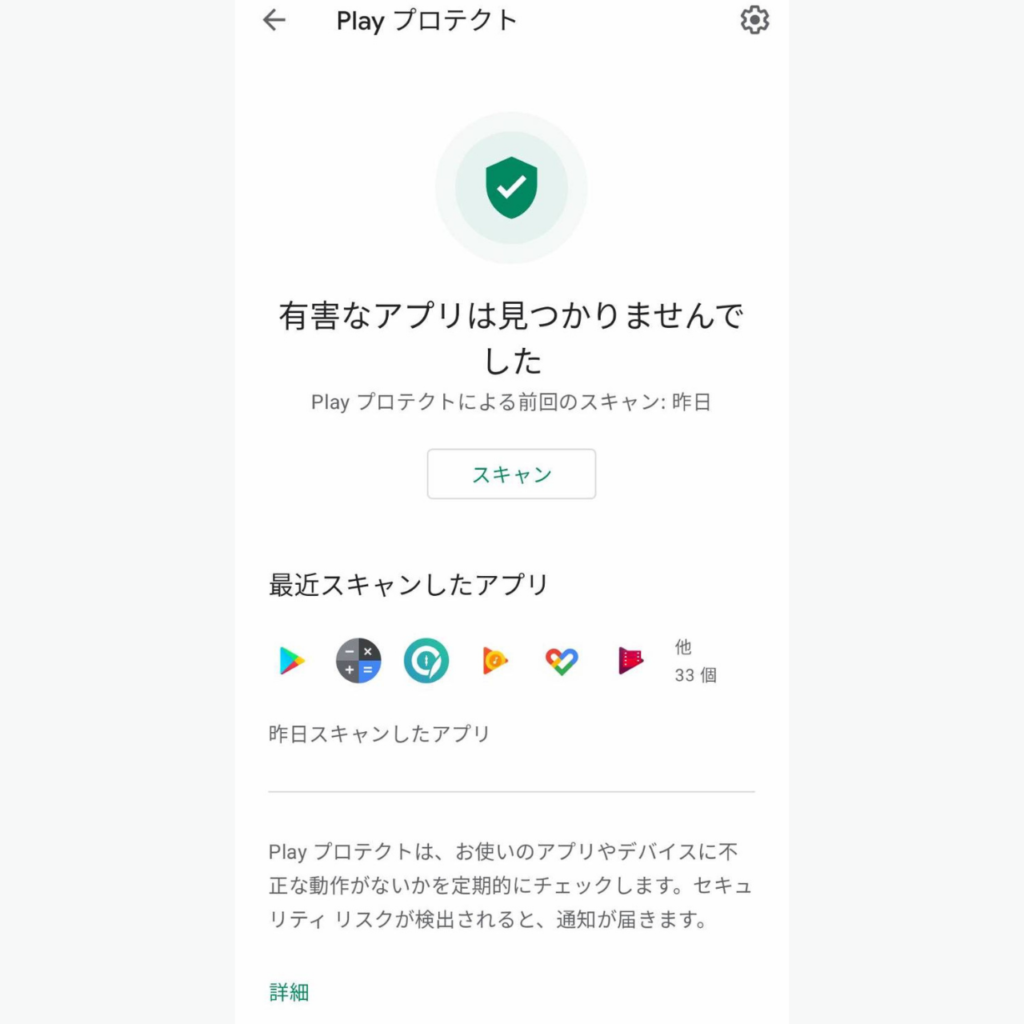
「有害なアプリは見つかりませんでした」と表示されていると、現時点では有害なアプリはスマホにないということですね。
また「スキャン」という部分をタップすると、GooglePlayプロテクト機能で有害なアプリ、危険性が高いアプリがあるかどうかを調べることもできます。
この画面が表示されない、GooglePlayプロテクト機能がオンの状態になっていない場合は、右上に表示されている歯車のアイコンをタップしてください。
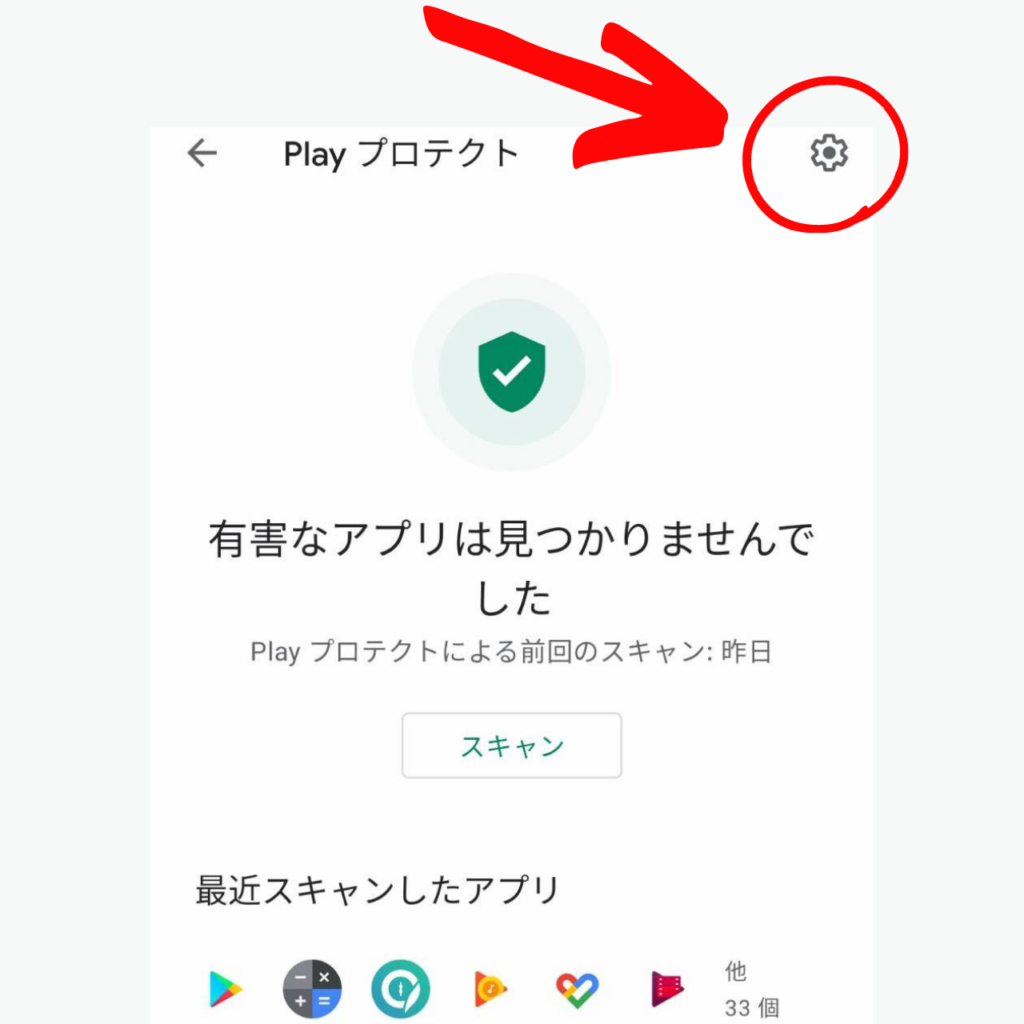
タップをするとこのような設定画面が表示されます。

このような状態だとGooglePlayプロテクト機能がオフの状態になっています。
実際にGooglePlayプロテクトをオンにする場合は、この画面に表示されているPlayプロテクトによるアプリのスキャンという部分をタップして機能をオンにしてください。
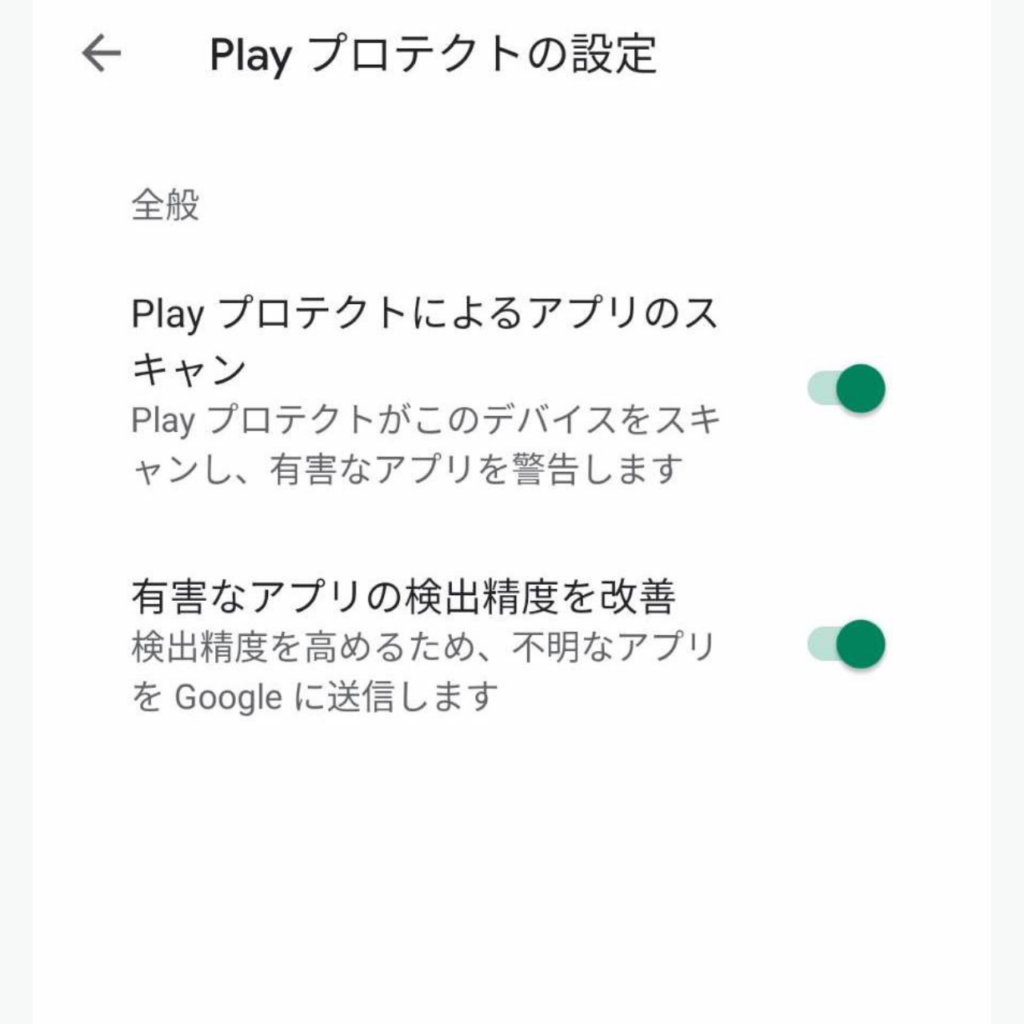
これで設定が完了です。
GooglePlayプロテクト機能はこのようにオンにすることができます。
設定自体も難しくないので、ぜひ試してみてください。
よりAndroidスマホのセキュリティ効果を高くする・ウイルスから守る方法
今回紹介したGooglePlayプロテクトは、スマホにインストールしているアプリに危険性がないかどうかをチェックしてくれる機能です。
ただし、もちろんGooglePlayプロテクト機能をオンにしておくだけで絶対にウイルスからスマホが守れるというわけではありません。
個人的におすすめの方法はスマホにウイルスソフトをインストールするということです。
パソコンにセキュリティソフトを使うという方多いですが、実はあまりスマホにセキュリティソフトを使っているという方は少ないんです。
しかし、個人情報を多く保存しているのはスマホの方ですよね。
よりセキュリティ効果高くしたいという方は、セキュリティソフトを利用してみてください。
スマホに対応をしているおすすめのセキュリティソフトについてはこちらで紹介していますので、よかったらこちらもご覧ください↓↓
まとめ
今回はAndroidスマホを守るGooglePlayプロテクト機能について紹介させていただきました。
手順はこちらです。
- GooglePlayストアアプリをタップする
- 右上のあなたのGoogleアカウントのアイコンをタップする
- Playプロテクトをタップ
- 設定をオンにする
- これで設定が完了です。
このようにAndroidスマホではGooglePlayプロテクト機能を使うことで、ウイルスや乗っ取りから守ることができます。
設定方法自体もすごく簡単なので、ぜひ設定をしてみてください。
最後までご覧いただきありがとうございました。
以上「無料でスマホをウイルスから守る!GooglePlayプロテクトの設定方法!」でした。
スポンサー広告